iAnyGo 無法使用? 8 個 iAnyGo 連接、位置偵測和自動捕捉問題修復方案
by Jenefey Aaron Updated on 2025-09-15 / Update for 定位修改
Tenorshare 的 iAnyGo 是目前最熱門的 GPS 模擬定位工具之一,非常適合用於 Pokémon GO 等位置型應用。不過,許多用戶在升級到 iOS 26 後,回報遇到 iAnyGo 無法使用 的問題。

因此,許多玩家會疑問:「iAnyGo 支援 iOS 26 嗎?」答案是:iAnyGo 完全支援 iOS 26!以下將為您介紹 8 種實測有效的 iAnyGo 問題修復方法,解決 iAnyGo 無法偵測目前位置12 、iAnyGo 藍芽連不上、Pokémon GO 軟封鎖或 Auto-Catch 失效等情況。
第一部分:為什麼 iAnyGo 無法使用?
iAnyGo 出現問題可能有多種原因:
- 使用的 iAnyGo 版本過舊,與 iOS 26 不相容。
- 藍牙或 Wi-Fi 連線不穩定。
- 遊戲模式設定錯誤。
- GPS 訊號與 Pokémon GO 的地理位置數據不一致。
- 出現 無法偵測目前位置12,無法正確檢測定位。
- 因頻繁更改定位,觸發了 Pokémon GO 軟封鎖(Softban)。
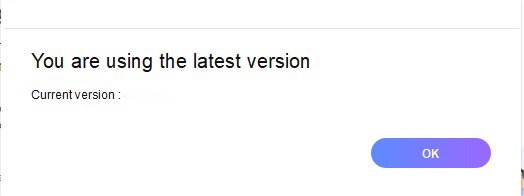
第二部分:如何修復 iAnyGo 無法使用的問題?7種修復方法
修復1:iAnyGo 無法連接
解決方案:
請使用資料傳輸線(Data Cable),避免使用僅支援充電的線材。
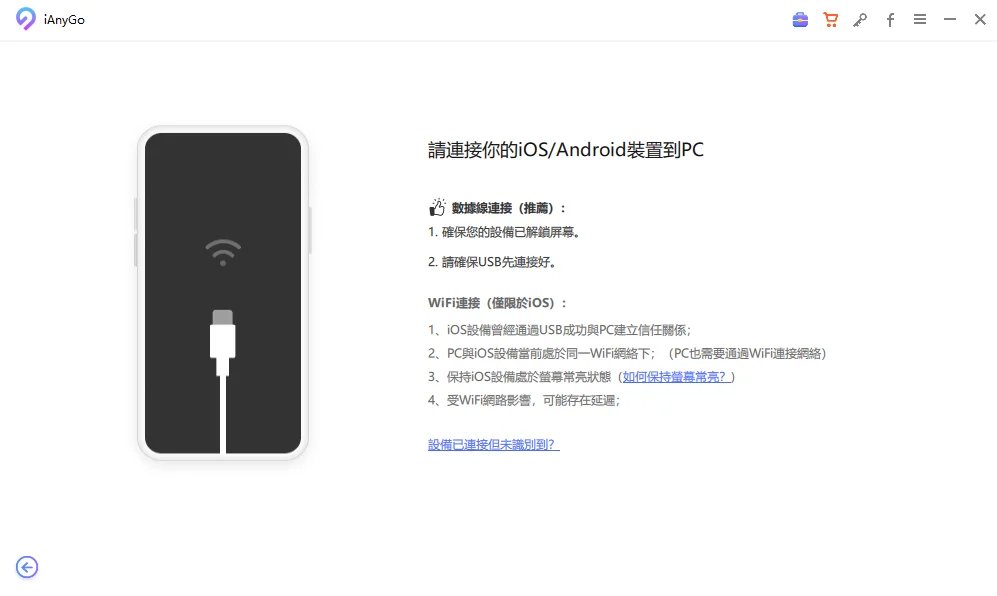
如果使用藍牙連接,請將雙方裝置的藍牙先關閉再重新開啟。
嘗試拔掉裝置後,使用 Wi-Fi 重新建立連線。建議先斷開 iAnyGo,再重新連接一次。
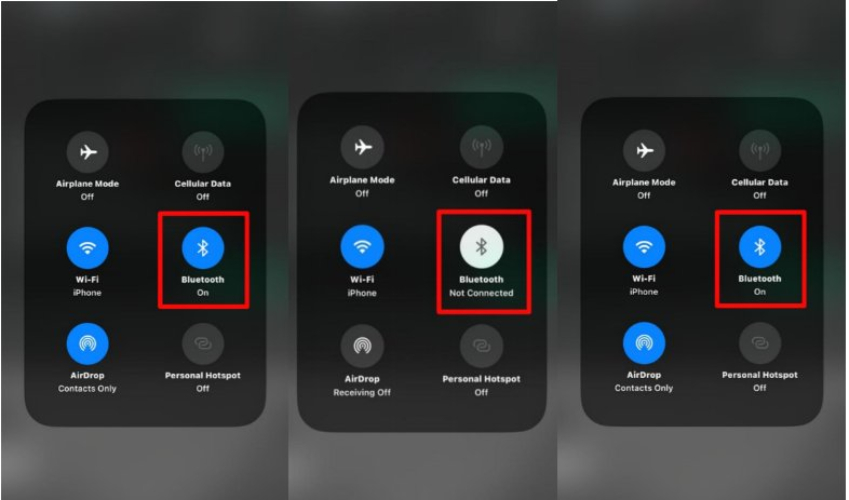
![]() 此更新已優化 iAnyGo 對 iOS 18 與 iOS 26 的相容性,解決了 iAnyGo 藍芽連不上問題。
此更新已優化 iAnyGo 對 iOS 18 與 iOS 26 的相容性,解決了 iAnyGo 藍芽連不上問題。
修復2:iAnyGo 無法偵測目前位置12 (無法檢測定位)
解決方案:
- 步驟 1:打開 iAnyGo 設定,啟用「遊戲模式」。
- 步驟 2:啟動 IPlocate,檢查模擬定位與實際定位是否一致。
- 步驟 3:關閉並重新開啟手機的定位服務。
- 步驟 4:檢查 IPlocate 與 iAnyGo 定位一致後,重新啟動 Pokémon GO。
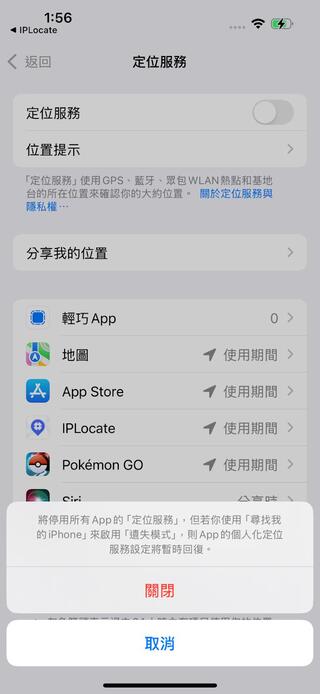
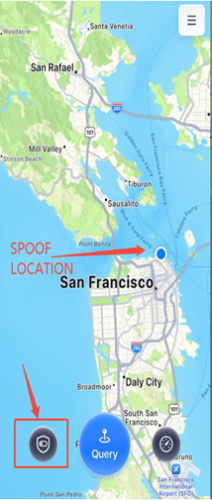
![]() 若遇到 iAnyGo 無法偵測目前位置,建議優先採取以上方法。
若遇到 iAnyGo 無法偵測目前位置,建議優先採取以上方法。
修復3:iAnyGo 藍芽連不上
解決方案:
將手機與電腦的藍牙配對重置,先拔掉裝置,再重新連接。
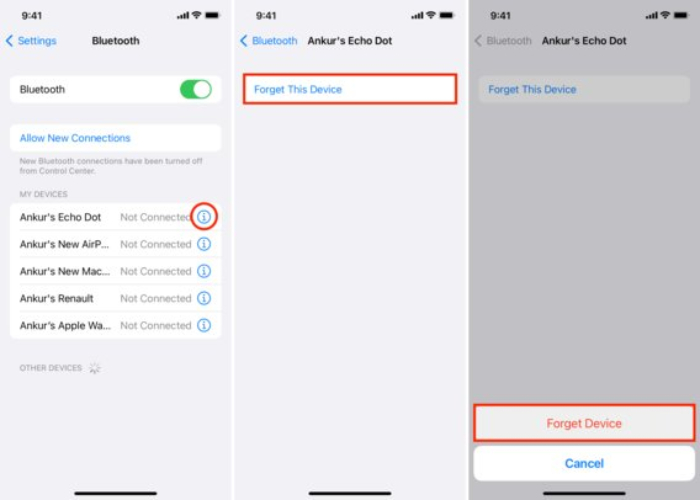
重啟藍牙,並重新配對。
![]() 重置連線通常可以解決 iOS 26/18 裝置的藍牙問題。
重置連線通常可以解決 iOS 26/18 裝置的藍牙問題。
修復4:iAnyGo 遊戲模式無法啟動
問題: 升級到 iOS 18 後,遊戲模式無法啟動或失效。
解決方案:
請確認是否已購買「遊戲模式」功能。

請前往iAnyGo確認您的授權。更新 iAnyGo 軟體後,請重新啟動程式,並重啟手機以套用變更。
![]() 注意:如果 iAnyGo 的遊戲模式無法正常運作,可能是因為應用程式版本過舊或是購買的進階功能尚未完成驗證。
注意:如果 iAnyGo 的遊戲模式無法正常運作,可能是因為應用程式版本過舊或是購買的進階功能尚未完成驗證。
修復 5:Pokémon GO 地圖未顯示任何內容
方法一: 將地點設為台灣,因為台灣有豐富的定位資源,可協助解決此問題。
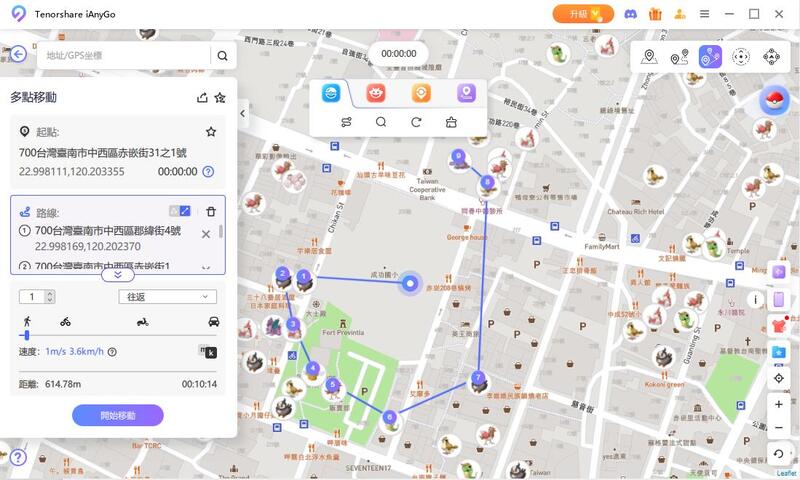
方法二: 另一個有效的方法是啟用 GPU 加速功能,這能幫助提升運行效能。
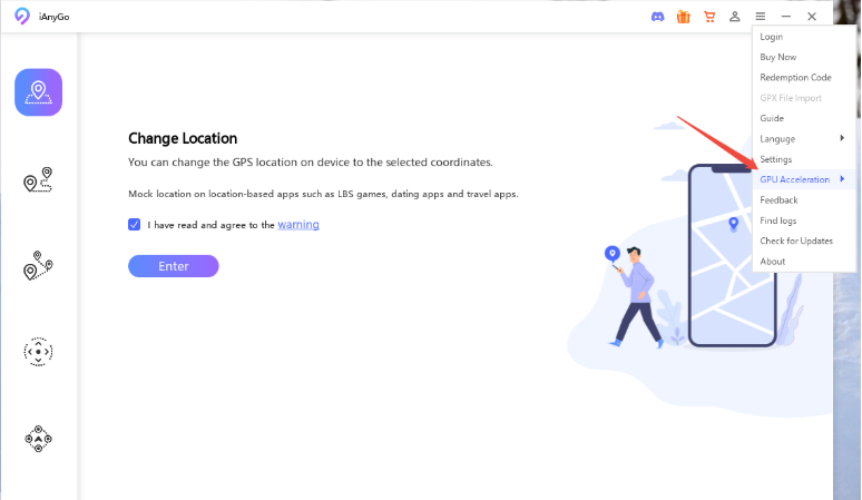
![]() 注意:請先關閉手機的定位服務,然後再重新開啟。接著重新啟動手機,連接 iAnyGo 並重新開啟 Pokémon GO
注意:請先關閉手機的定位服務,然後再重新開啟。接著重新啟動手機,連接 iAnyGo 並重新開啟 Pokémon GO
修復 6:Pokémon GO 被軟封鎖(Softban)
問題: 傳送地點後,寶可夢不出現或無法捕捉。
解決方案:
在 iAnyGo 中啟用「冷卻時間」功能,避免頻繁移動導致封鎖。

另外,也可以使用「座標波動模式(Coordinate Oscillation Mode)」來提升效率。
![]() 注意:Pokémon GO 可能會對於瞬間長距離移動的帳號進行軟封鎖,建議在移動地點之間設定適當的冷卻時間以避免被封鎖。
注意:Pokémon GO 可能會對於瞬間長距離移動的帳號進行軟封鎖,建議在移動地點之間設定適當的冷卻時間以避免被封鎖。
修復 7:iAnyGo 自動捕捉功能無法使用
問題: 自動捕捉無法正確與 Pokémon GO 配對或無法啟用。
解決方案:
請確認您使用的作業系統有支援此功能,並檢查設備是否符合自動捕捉功能的所有系統要求。請檢查手機與電腦之間的設定與連接情況。
- 步驟 1: 點擊 iAnyGo 左上角的「自動捕捉」圖示,進入設定頁面並按下立即體驗。
- 步驟 2: 在手機的藍牙設定中,與電腦重新配對。打開「電腦管理」,在裝置管理員中選擇「Intel(R) Wireless Bluetooth(R)」並修改成“Pokemon GO Plus”。
- 步驟 3: 將 iAnyGo 自動捕捉與 Pokémon Go Plus 進行配對,並在 Pokémon Go Plus 應用內將「位置」權限設為「永遠允許」。
- 僅在啟用遊戲模式時,自動捕捉功能才會運作。
- 如果自動捕捉失效,通常可以透過重新命名與重新配對解決。
- Windows 藍牙限制最多支援 3 個自動捕捉裝置。
- 系統需求為 Windows 10 X64 以上,且需支援 BLE 廣播。不支援 X36 系統,因為與遊戲模式不相容。
- 先在電腦上安裝 iAnyGo 助手程式。
- 透過助手程式將 iAnyGo iOS 應用安裝到您的 iPhone。
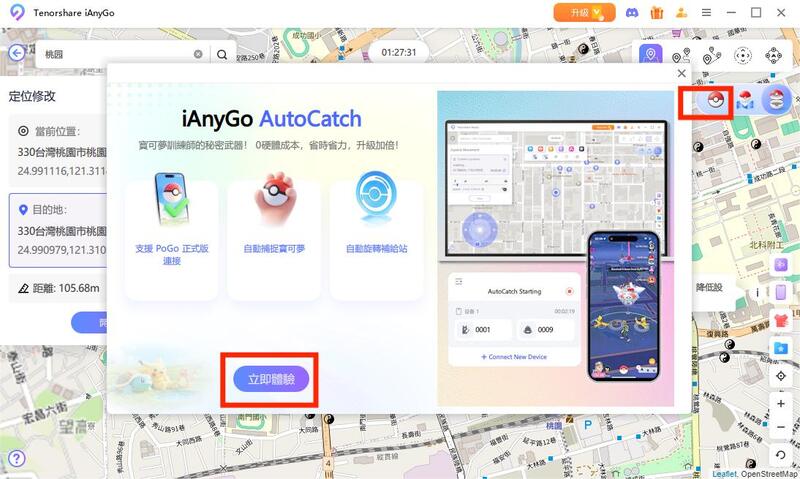
請更改電腦名稱,確保符合 Pokémon GO 的命名規範。
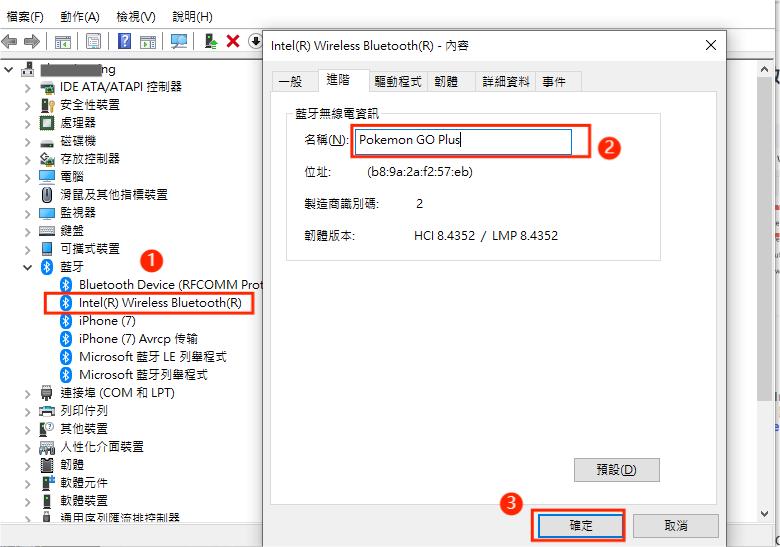
請連接與您電腦名稱相同的裝置。
在應用內點擊紅色的精靈球,進入設定,選擇「連接的裝置與服務」,然後選擇「配件裝置」。
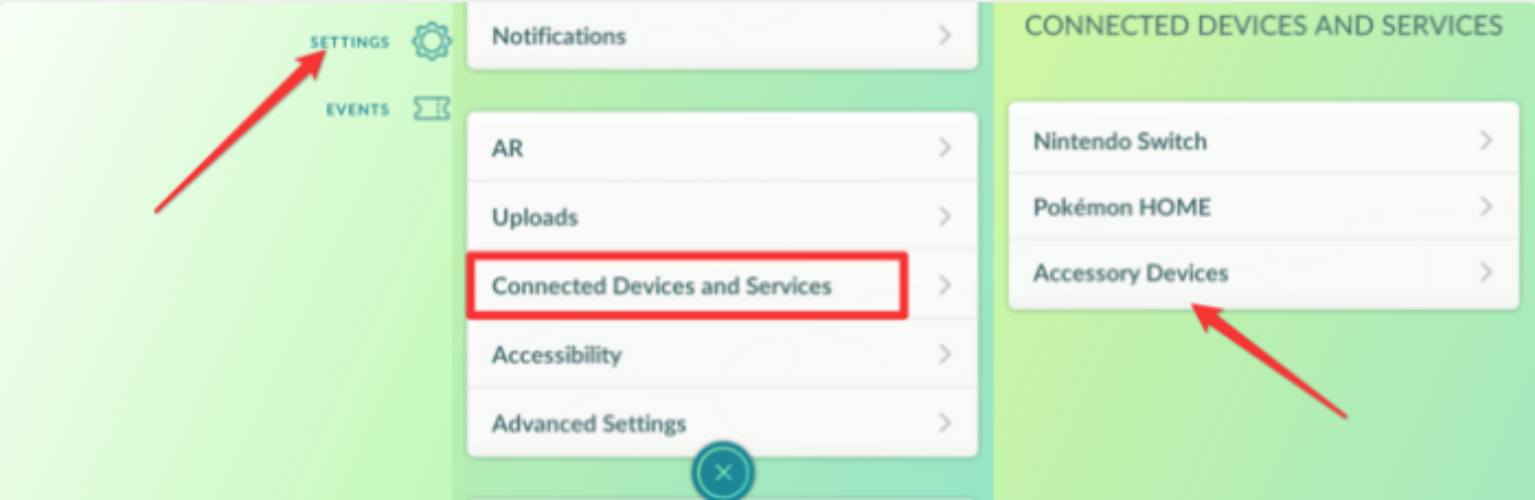
一旦偵測到自動捕捉裝置,即可開始與 Pokémon Go Plus 配對。
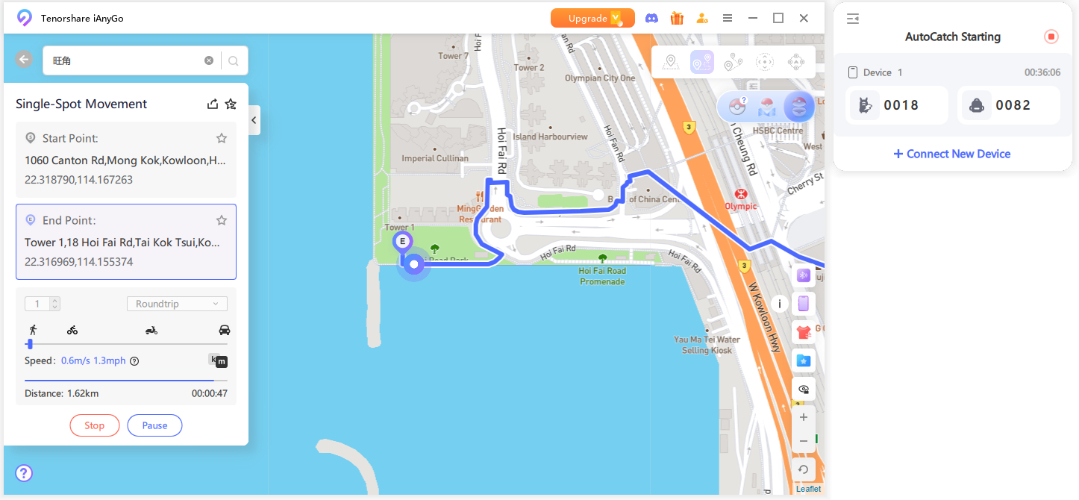
自動捕捉使用指南
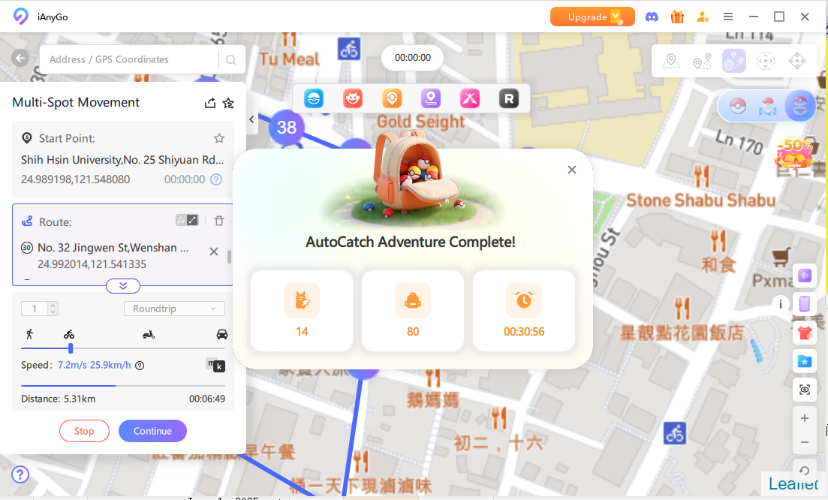
修復 8:更新 iAnyGo 解決資源載入失敗問題
請確保您已安裝最新版本的 iAnyGo。舊版本可能存在已被修復的錯誤。
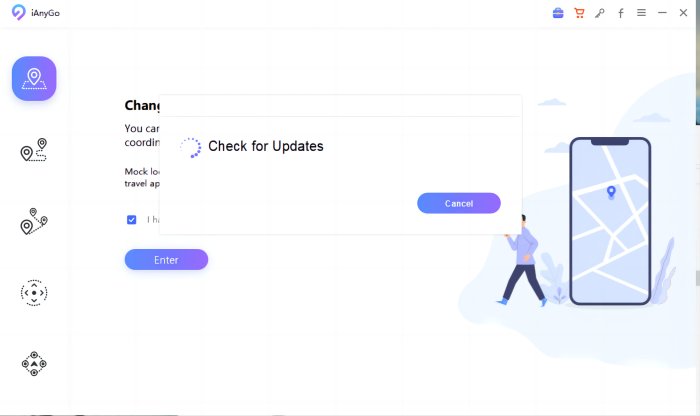
iAnyGo 常見問題
Q1. iAnyGo 如何恢復定位?
要重置 iAnyGo 的定位,iAnyGo 恢復定位只需點擊應用程式右下角的圖示即可。或者,重新啟動設備也可以重置定位設定。
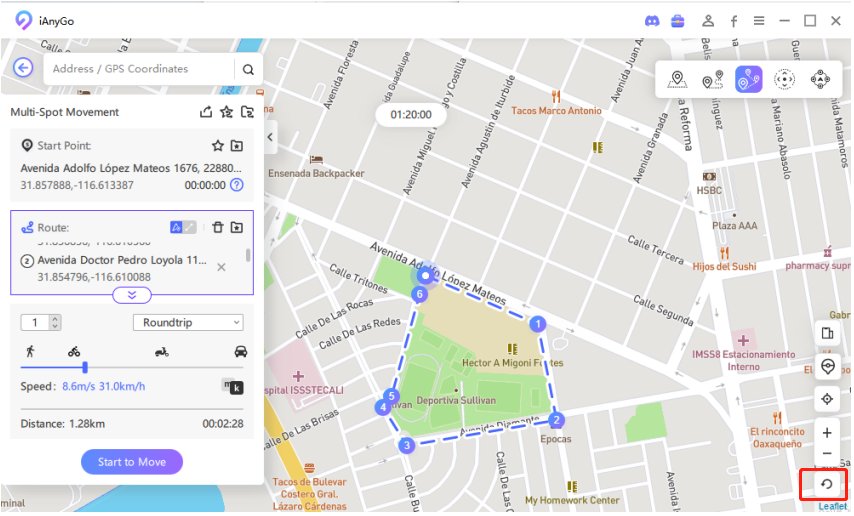
完成重置後,您的設備將會顯示 GPS 偵測到的真實目前位置。如果仍遇到問題,建議重新啟動 iPhone,有助於清除殘留的虛擬定位資料。
Q2. iAnyGo 可以用在 Android 嗎?
可以,iAnyGo 支援 Android 裝置,能和 iOS 一樣更改虛擬定位。
Q3. iAnyGo 還能用嗎?iAnyGo 會被鎖嗎?
2025 iAnyGo 還能用!iAnyGo 會被鎖的幾率微乎其微!它擁有安全有效的防偵測模式,並提供玩家冷卻時間提醒,遵守iAnyGo 的防偵測機制,基本不會被鎖,能一直使用,iAnyGo 至今還在不斷更新推出新功能。
Q4. 如何在 iPhone 安裝 iAnyGo?
要在 iPhone 安裝 iAnyGo iOS 版,請按照以下步驟操作:
安裝前準備:
iAnyGo iOS 應用安裝教學
步驟 1: 從官方網站下載 iAnyGo iOS 助手程式到電腦。
步驟 2: 開啟 iAnyGo iOS 助手,登入您的 Apple 帳號(不必與 iPhone 當前使用的帳號相同)。
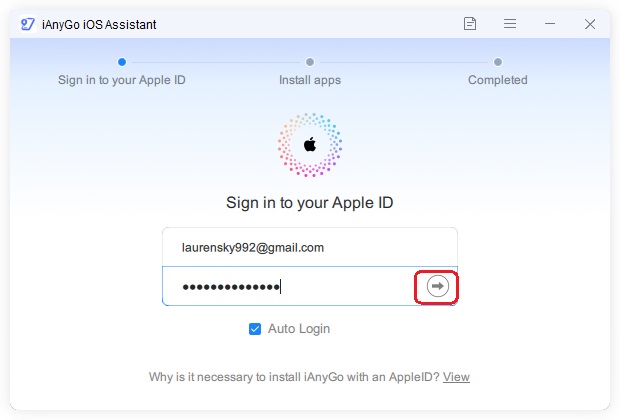
步驟 3: 用 USB 線將 iPhone 連接到電腦,點擊「安裝 iAnyGo iOS 應用」。在 iPhone 上點擊「信任」以允許連線。
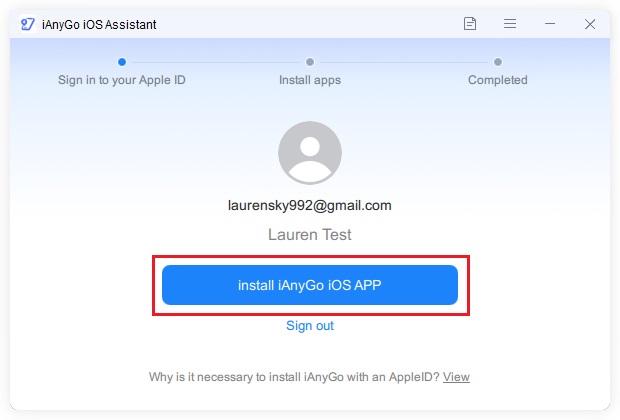
步驟 4: iAnyGo iOS 應用會開始安裝到您的 iPhone,請確保設備與網路保持穩定連線。
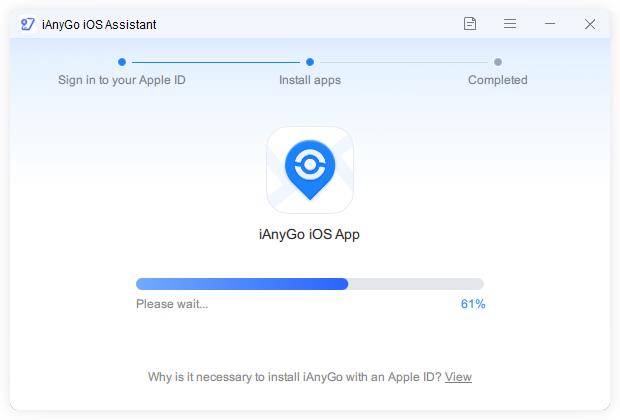
完成安裝後,請再次確認連線穩定,避免中途中斷。
結論
iAnyGo 是一款優秀的虛擬定位工具,但偶爾遇到問題仍令人困擾,尤其是iAnyGo 與 iOS 18/26 不相容的問題。無論是 iAnyGo 無法正常運作、連線失敗,還是遊戲模式無法啟動,以上八種修復方法都可以協助您恢復功能。
透過正確操作,您可以輕鬆享受 Pokémon GO 的遊戲體驗,快速捕捉喜歡的寶可夢並打造強大的隊伍挑戰道館。
